「富士通 LIFEBOOK AH550」の白をかなり格安でゲットしました!
こちらはWindows7の状態で届きましたので、早速Windows10へのアップデートを行いました。
いや~結構キレイだし目立った傷もないし、良いパソコンを手に入れたな~と思っていると、いつまで経ってもWindows10へのアップデートが終わりません・・・・

というこで、今回はWindows10へのアップデートが終了しない問題を解決していきます♪
「富士通 LIFEBOOK AH550」は必ずWindows10へのアップデートに失敗する!?
実はちょっと前に赤の「LIFEBOOK AH550/5B」でも同様のハマりに遭遇していましたので、今回はあっさり解決しました。
ネットで検索して見ると、富士通製のノートパソコンは結構な確率でWindows10へのアップデートに失敗しているようです。
原因はレガシーUSBサポート
原因は、「レガシーUSBサポート」機能でした。
「レガシーUSBサポート(または、USBレガシーサポート)」といのは、BIOSレベル(Windowsが起動する前)でもUSBポートを使えるようにする機能です。
この機能があると、OSインストールを外付けのハードディスクやDVDから起動することができるようにするための機能です。
このレガシーUSBサポート機能がONになっていると、Windows10へのアップデータに失敗するようです。これは富士通製パソコン以外にもあるようなので、Windows10へのアップデートが進まないという場合は、レガシーUSBサポート機能をOFFにしてアップデートすると解決するかもしれません。
レガシーUSBサポート機能をOFFにする手順
以下の画面で固まってしまった場合は、電源ボタンを長押ししてパソコンの電源OFFします。

少し待ってからパソコンの電源ONし、キーボードの「F2」キーをポチポチと何回も押して下さい。
そうすると以下のようなBIOS画面になります。
このBIOS画面ではマウスは使えませんので、キーボードだけで操作します。
キーボードの「→」を押して「詳細」タブを選び、「↓」キーを押して「USB設定」を選び、「Enter」キーを押下して下さい。

そうすると、以下のようなレガシーUSBサポートの設定が表示されます。ここが「使用する」となっているとWindows10へのアップデートに影響します。
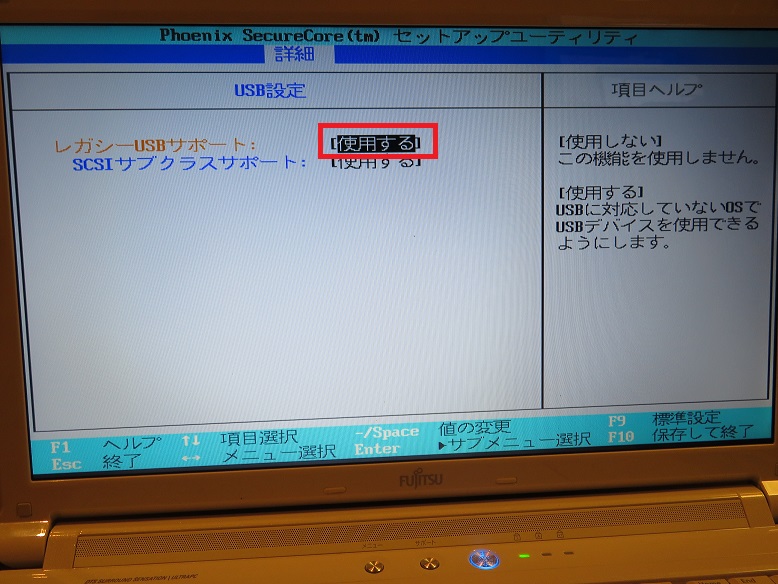
「Enter」キーと「↓↑」キーで「使用しない」を選び、「F10 」キーを押すことで保存して終了します。
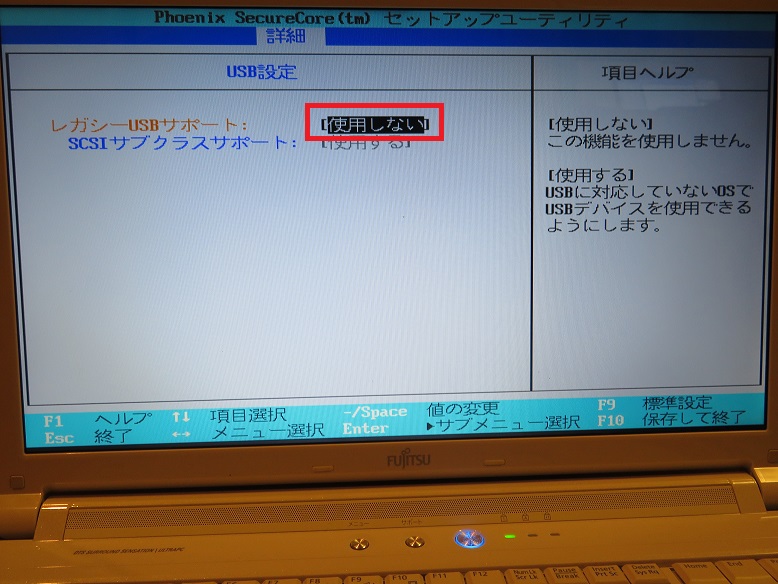
これでWindows10へのアップデートに成功するはずです!
Windows10へのアップデートに失敗した場合は、ぜひ「レガシーUSBサポート」の設定を確認してみて下さい♪









コメント